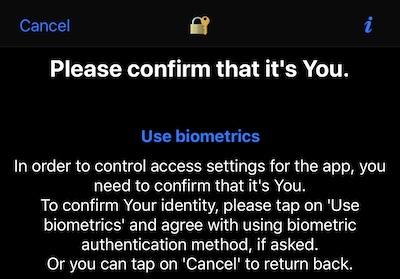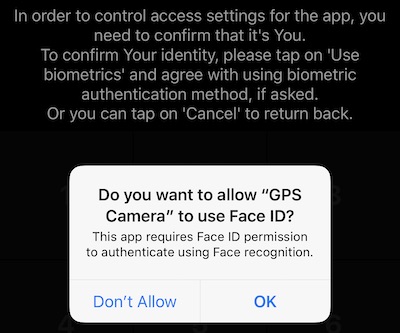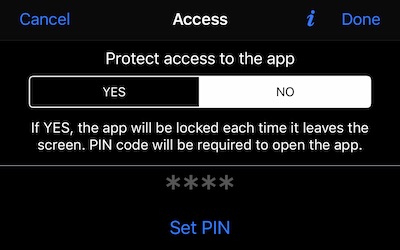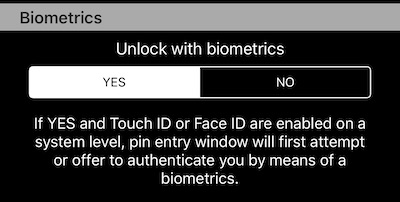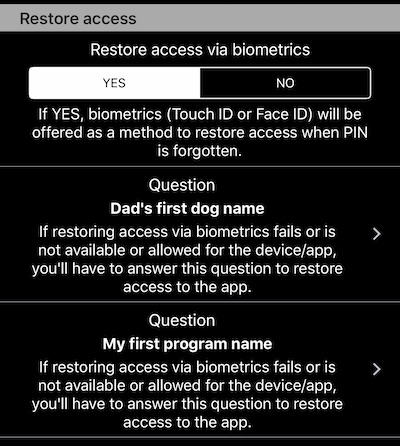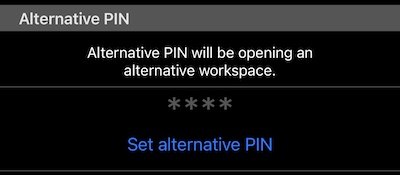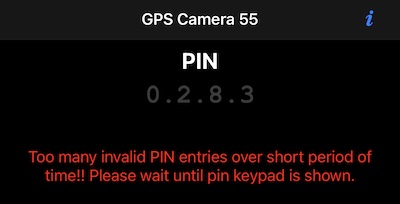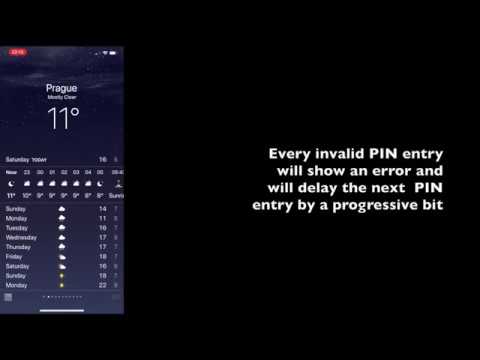GPSカメラ PINとバイオメトリクスでアクセスをロックします。
バージョン1.7以降、 PROユーザーはPINコードまたはバイオメトリに基づいてアプリへのアクセスをロックすることができます。
一般的なセットアップ
設定ボタンをタップします。
[アクセス]設定項目に進みます。
この設定画面へのアクセスをタップして同意します。
設定にアクセスするためのこの追加の認証手順は、設定画面にアクセスしてアプリからあなたをロックアウトするのではなく、他の誰かを避けるために必要です。 初めての場合のみ、アプリのFace IDの使用に同意するように求められます(Touch IDの場合は追加の質問はありません)。
[OK]をタップして、Face IDまたはTouch ID(デバイスの機能ごと)で自分自身を認証します。
このステップでFace IDまたはTouch IDが無効になったり機能しなくなったりすると(古いデバイスには表示されません)、どうなりますか? 初めてアクセスする場合にのみ、アプリはデバイスのパスコードを使用することを申し出ます。
認証手順が成功すると、アクセス設定画面が表示されます。 そのトップセクションでは、PINコードを設定し、アクセス保護を有効または無効にすることができます。
ここでの一連の操作は、最初にPINを設定することです。 「PINを設定」をタップしてPINエディタを開きます。 PINを入力し、もう一度入力して確認します。
PINを設定したら、この画面で設定を変更して保存できます。 「アプリへのアクセスを保護する」を「はい」に設定してください。 [ **完了]**をタップすると、推奨パラメータでアプリのアクセス保護が有効になります。 それらを確認しましょう。
バイオメトリクスでロックを解除します。
デバイスの機能に応じて、フェイスIDまたはタッチIDでアプリのロックを解除できます。
YESの場合、アプリの起動時に、Face IDまたはTouch IDが自動的に呼び出されます - >画面を見たり、指を使ったり - >アクセスが許可されます。 あなたが認識されていない場合は、アプリの設定で設定したPINコードを使用することができます。
アクセスを復元します。
このセクションは、PINコードを忘れたときに有効になります。
「バイオメトリクスによるアクセスの復元」にデフォルトのYESを指定すると、PINを忘れたときにバイオメトリクスを使用してアクセスを復元できます。
「バイオメトリクスによるロック解除」が「いいえ」に設定されていてPINコードを忘れた場合のシナリオでは、一定回数失敗したPINの試行後に復元オプションが表示されます。 「バイオメトリクスによるアクセスの復元」がYESの場合、アクセスを復元するためのオプションとしてフェイスIDまたはタッチIDを使用するように求められます。
そして/またはあなたは一定回数の失敗したPINコードの試みの後にアクセスを回復するために答えられる必要があるでしょう2つまでの質問/答えのセットをセットアップすることができます。
[ バイオメトリクスによるアクセスの復元]で[はい]と少なくとも1つの復元質問の両方を選択した場合は、復元するときに質問に回答するかバイオメトリクスを使用するかを選択できます。
代替PIN。
アプリで代替PINを設定して、別の写真で代替ワークスペースを開くことができます。必要に応じて、[設定]> [アクセス]> [代替PIN]セクションで代替PINを設定します。
生体認証アクセスと質問によるアクセスの復元では、現在アクティブな(最近使用された)ワークスペースが引き続き開かれることに注意してください。生体認証アクセスとすべての復元オプションをNO / emptyに設定したくない場合は、慎重に検討してください。
代替PINをテストして、その動作に関する信頼と知識を取得してください。あなたにいくつかのアイデアを与えるために:
- 代替PINの実装は、理想的には、潜在的な侵入者がアプリをよく知っていても、代替ワークスペースを使用していることを知ることを不可能にします。「ああ、これは代替スペースです」と滞在できるものを見つけた場合は、お知らせください(support@blocoware.com)。
- 誰かが代替スペースに入ると、代替ワークスペースに代替PINを設定できます。したがって、彼らはそもそも代替ワークスペースに入っていることを知りません。
- バイオメトリクスとバイオメトリクスと質問を使用した復元により、現在アクティブな(最近ログインした)ワークスペースが開きます。これらのオプションをオフにすることをお勧めします。
- すべての代替ワークスペースを表示する機能はありません。
- 代替PINを使用してアクセス設定にログインすると、ワークスペースが使用されているPINに対応する代替ワークスペースに切り替わります。
- 復元の質問が存在し続けると、代替ワークスペースのアクセス設定に表示されますが、誰かがすでに代替PINを使用していて、ワークスペースが代替に切り替わったため、復元の質問は代替ワークスペースへのアクセスを復元します。とにかく、これにより、アクセス復元のためにどの質問が設定されているかを再検討することにつながる可能性があります。
代替PINは、無効なPIN入力の試行の処理方法も変更します。以前は、無効なPINが試行されるたびに、PINキーボードへのアクセスが少し長くなるたびに遅延していました。正しいPINを入力した後、この遅延はゼロにリセットされ、遅延がないか、それよりも小さい無効なPINを再度入力できました。代替PINを使用すると、これは変更されているはずです。このPINを他の人に渡す可能性があるため、別のPINを入力し、無効なPINの遅延をリセットして、PINの推測をはるかに高速化することができます。これを防ぐために、アプリは1日中特定の数の無効なPINエントリの後にPIN入力を遅らせるようになりました。そして、適切な期間の感覚を取得する方法がない場合(インターネットアクセスがない場合)、アプリが安全に言うことができるまで、無効な試行の遅延が累積されます。それは新しい日です。これにより、代替PINを知っている人や他の人にとって、無効な試行の数がさらに制限されます。日中に無効なPINが多すぎる場合に、この新しいメッセージがどのように検索されるかを次に示します。
最悪のシナリオ - 私はすべてを忘れました!
代替のPIN機能の導入により、ロック解除されたオンデマンドベータバージョンを介してアプリへのアクセスが失われた場合の復元はできなくなりました。 PINを忘れた場合にアプリへのアクセスを復元できるようにするには、バイオメトリクス、質問/回答など、アプリでアクセス復元オプションを設定してください。
アクセス復元オプションを設定していない場合は、アプリを削除して、AppStoreから再インストールするだけです。 購入/アップグレード画面の右上の[復元]ボタンを使用して、以前の購入を復元します。
開発者免責事項。
適用法の下で許容される最大限の範囲で、いかなる場合においても本アプリの開発者は本アプリの使用に関してあなたに責任を負い、および/または以下を含む直接的、間接的、特別または間接的な損害に対して責任を負いません。のれんの損失、利益の喪失、またはあなたの情報の損失、盗難または破損、アプリの使用不能、デバイスの故障または機能不全に対する損害賠償。
アプリを使用することで、あなたはAppStoreでアプリのこの条項と一般的な利用規約に同意します。
さらに詳しい情報。
曖昧さによるセキュリティを私は信じていないので、ピンストレージとバックアップ/復元の詳細に関するいくつかの詳細は以下のとおりです。
- PINコードの塩味のハッシュは、暗号化されたバックアップにも保存されるように、フラグ付きでiPhoneのキーチェーンに保存されます。 すべてのアクセス設定はキーチェーンにも保存されています。 クリアテキスト版のPINコードは保管または使用されることはありません。
- バックアップからiPhoneを復元した後でアプリのアクセスを確認することをお勧めします - iPhoneのバックアップから復元した後にアプリのロックが解除された場合は、設定に従ってアクセス設定を再設定してください。 復元シナリオの中にはテストされているものもありますが、これはすべてのiOSバージョンおよびバックアップタイプにわたってテストするのが少し難しい領域です。 あなた自身もチェックして、予想からの逸脱があるかどうか私に知らせてください。 私はあなたがバックアップ/復元プロセスの所有者であると考えています、それであなたはセキュリティが危険にさらされることなくいつでもアクセスを再設定することができます、必要があるならば。